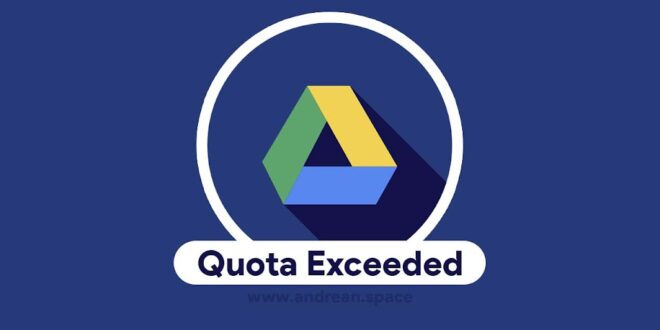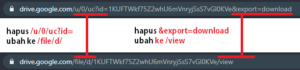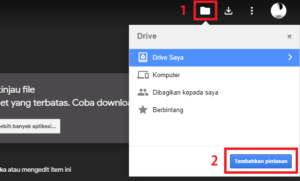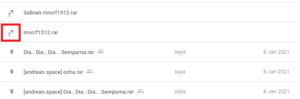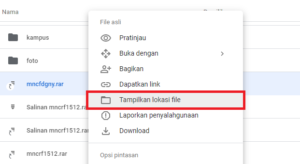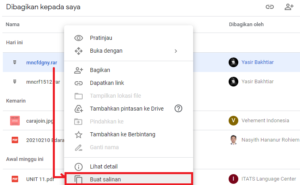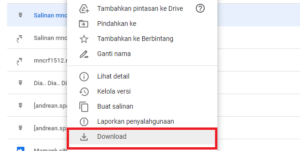Mengunduh file di Google Drive memang sangat memuaskan. Mulai dari kecepatan unduhan yang maksimal secara global, serta koneksi unduhan yang bisa dijeda.
Namun, demi menghindari lalu lintas yang berlebihan dan pembengkakan bandwidth maka pihak Google memberlakukan pembatasan koneksi pada tiap file yang telah diunggah di Google Drive untuk semua jenis pengguna.
Sehingga, para downloaders pasti sering menghadapi permasalahan file Google Drive yang kuota unduhannya terlampaui, dan perlu menyalin file yang ingin diunduh ke akun Google Drive pribadi mereka.
Cara tersebut sangat mudah untuk dilakukan dan sudah pernah saya bahas di blog lama saya (Caramiko.com) yang sudah terbengkalai dan sudah kembali ke blogspot (andreanadms.blogspot.com).
Cara Baru Atasi Google Drive Terlampaui
Sayangnya, menyalin file ke akun Google Drive pribadi sudah tidak seperti sebelumnya. Ada sedikit jebakan yang sudah disiapkan oleh pihak Google yang membuat trik mengunduh file dengan cara menyalin file ke akun pribadi ini seakan sudah tidak work lagi.
Jebakan apa? silahkan baca panduan berikut ini dengan sabar dan teliti untuk mengetahui poin-poin penting untuk mengatasi hal tersebut.
Panduan Fix Google Drive Quota Exceeded
Jangan sekedar membaca, namun ada baiknya cara ini langsung dipraktekkan agar bisa menyentuh ingatan.
Jadi, siapkan file yang kuota download nya terlampaui. Jika tidak ada, maka berikut saya sediakan sebuah file random sebagai contoh :
https://drive.google.com/file/d/1KUFTWkf75Z2whU6mVnryjSsS7vGl0KVe/view
Jika sudah, berikut langkah-langkahnya :
#1. Tambahkan Pintasan ke Google Drive Pribadi
Untuk menambahkan file ke Google Drive pribadi, maka Anda harus membuka link file awal, bukan link menuju download atau yang menampilkan kata-kata :
“Maaf, Anda tidak dapat melihat atau mendownload file ini sekarang.
Baru-baru ini terlalu banyak pengguna yang telah melihat atau mendownload file ini. Harap akses kembali file nanti. Jika file yang Anda coba akses terlalu besar atau digunakan oleh banyak orang, butuh waktu 24 jam agar sebelum file dapat dilihat atau didownload. Jika Anda masih tidak dapat melihat file setelah 24 jam, hubungi administrator domain.”
Untuk kembali ke halaman ikhtisar file, Anda bisa mengubah link dengan cara seperti gambar berikut :
Jika sudah maka, silahkan klik tombol “tambahkan pintasan” ke drive pribadi yang ada di sebelah tombol unduh pada bagian pojok kanan atas. Sebelum melakukan hal ini pastikan Anda sudah login ke akun Google Drive Anda.
#2. Jangan Sekedar Copy File
Selanjutnya, silahkan buka akun Google Drive Anda, yakni pada alamat https://drive.google.com. Silahkan cari pintasan file yang telah Anda tambahkan tadi. Biasanya pada filenya terdapat icon panah yang melingkar searah jarum jam.
Dan ini adalah poin utama yang saya anggap sebagai jebakan tadi. Pada cara lama, untuk menyalin file ke Google Drive pribadi hanya perlu klik kanan file pintasan tadi lalu pilih “buat salinan”. Kali ini berbeda, jika Anda melakukan hal itu maka file akan tetap tidak bisa diunduh.
Untuk bisa mengakali hal tersebut, maka lanjut ke langkah ketiga,
#3. Cara Membuat Salinan File
Klik kanan pada pintasan file yang telah dibuat tadi, lalu pilih “Tampilkan Lokasi File”. Setelah itu Anda akan diarahkan ke laman list file yang telah dibagikan dengan Anda.
Silahkan cari file tadi dan klik kanan, pada saat ini lah Anda bisa memilih “Buat Salinan”.
Silahkan tunggu hingga proses selesai. Jika sudah, maka kembali ke halaman “Drive Saya” dan cari file hasil salinan tadi. Pastikan icon file normal tidak berupa tanda panah. Jika dirasa aman maka silahkan klik kanan file tersebut dan klik “Download”.
Jadi jebakan yang saya maksud adalah tanda panah tadi. Itu tanda bahwa file hanya sebuah shortcut, jika Anda membuat salinan sebuah shortcut ya tetap yang Anda download adalah file asli yang kuotanya terlampaui tadi.
Sehingga Anda harus ke lokasi file asal untuk membuat salinan file yang sesungguhnya ke akun Google Drive pribadi, bukan berupa shortcut lagi.
Demikian tutorial simpel yang mudah-mudahan bisa berguna bagi para pembaca.